来源:小编 更新:2025-06-03 08:02:14
用手机看
你有没有遇到过这种情况?在紧张刺激的游戏世界里,你正准备大展身手,突然,输入法跳了出来,打断你的节奏,让你瞬间从游戏状态中脱离出来。别急,今天就来和你聊聊如何在Win10系统下,轻松解决玩游戏时输入法捣乱的问题!
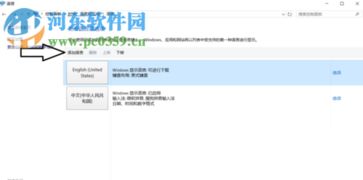
你知道吗,Win10系统下的输入法捣乱,其实有多种原因。有时候,是因为你的输入法设置出了问题,有时候,则是系统设置在作怪。下面,我们就来一一排查。
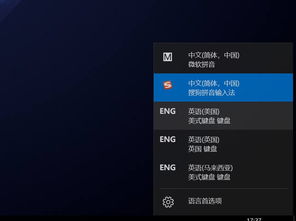
1. 检查输入法语言:有时候,输入法突然跳出来,可能是因为你切换了输入法语言。你可以尝试在任务栏的输入法图标上点击,看看是否切换到了错误的输入法语言。
2. 检查输入法快捷键:如果你的输入法设置了快捷键,比如Ctrl+空格切换中英文,那么在游戏中使用这些快捷键时,就可能会触发输入法。你可以尝试修改输入法的快捷键,或者暂时禁用这些快捷键。
3. 检查输入法自启程序:有些输入法会在系统启动时自动运行,这也会导致在游戏中出现输入法。你可以进入任务管理器,查看是否有输入法相关的程序在后台运行,并将其关闭。
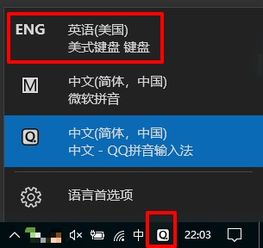
1. 检查语言设置:有时候,系统语言设置可能会导致输入法捣乱。你可以进入“设置”>“时间和语言”>“语言”,检查是否有错误的输入法语言被设置为默认。
2. 检查输入法兼容模式:Win10系统提供了输入法兼容模式,可以帮助解决一些输入法问题。你可以尝试将输入法设置为兼容模式,看看是否能够解决问题。
3. 检查系统更新:有时候,系统更新可能会导致输入法出现问题。你可以检查系统是否有最新的更新,并尝试安装更新。
1. 点击任务栏右下角的输入法图标,选择“语言首选项”。
2. 点击“添加语言”,搜索框输入“English”,选中“English(美国)”。
3. 使用Windows键盘R键菜单,输入“regedit”编辑注册表。
4. 找到“HKEY_CURRENT_USER\\Keyboard Layout\\Preload”项,把“1”的键值(双击)修改为“00000804”。
5. 找到“HKEY_CURRENT_USER\\Keyboard Layout\\Substitutes”,右侧栏中右键单击新建字符串值,名称写“00000804”,键值为“00000409”。
6. 打开控制面板的语言,单击中文的选项,添加输入法美式键盘。
7. 回到语言项,点击左侧的高级,替代默认输入法。选中美式键盘,然后点击更改语言栏热键进行下一步设置。
8. 弹出窗口选中在输入语言之间,点击更改按键顺序,切换输入语言选择未分配;再选中中文(简体输入法)-输入法/非输入法切换并点击更改按键顺序,随便设置一个不常用的组合按键。
1. 右键单击开始按钮,进入控制面板。
2. 在控制面板打开“时钟、语言和区域”设置界面。
3. 在语言设置里点击“添加语言”。
4. 在添加语言设置里选择“英语”,并点击打开按钮。
5. 在区域变量设置页面里选择“英语(美国)”,并点击添加按钮。
6. 在语言设置页面选择中文,点击下移。
7. 在WINR搜索框里输入regedit回车,打开注册表编辑器。
8. 找到“HKEY_CURRENT_USER\\Keyboard Layout\\Preload”,右边“1”右键单击,键值修改为“00000804”。
9. 在左边“Substitutes”项中新建字符串值,名称为“00000804”,键值为“00000409”,关闭注册编辑器,注销后重新登录。
10. 再次进入语言设置,在中文的输入法里能看到美式键盘了,你可以把英语输入法下移并删除,因为你的中文输入法里加入了美式键盘。
11. 最后在控制面板(查看方式:类别)时,“时钟、语言和区域”选“更换输入法”高级设置替代默认输入法选择中文(简体,中国)-美式键盘。
如果你对系统自带的输入法不满意,可以尝试使用第三方输入法。市面上有很多优秀的第三方输入法,比如搜狗输入法、百度输入法等。这些输入法功能强大,而且可以自定义快捷键,避免与游戏按键冲突。
通过以上方法,相信你已经